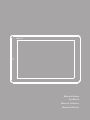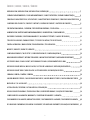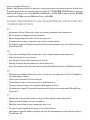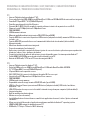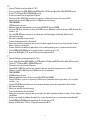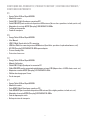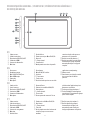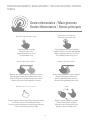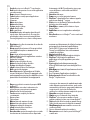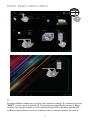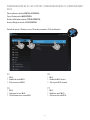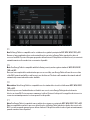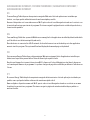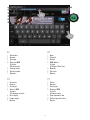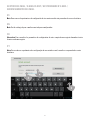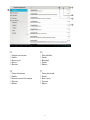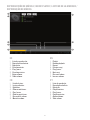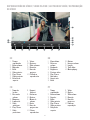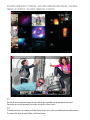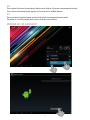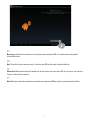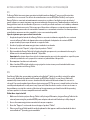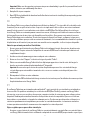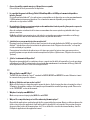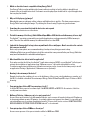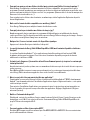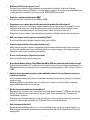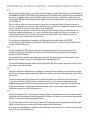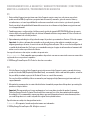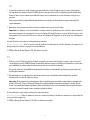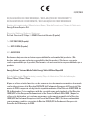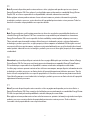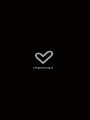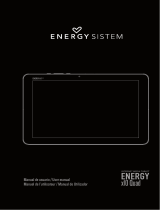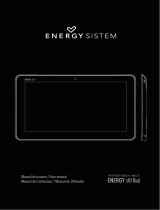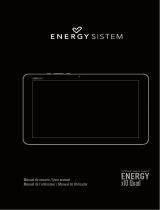ENERGY SISTEM i10 Quad SuperHD Manuel utilisateur
- Catégorie
- Comprimés
- Taper
- Manuel utilisateur

1
Manual de usuario / User manual
Manuel de l’utilisateur / Manual do Utilizador
INTERNET MEDIA TABLET
ENERGY
i10 Quad SuperHD
ENERGY
i10
Quad


3
ENERGY i10
Quad
Manual de Usuario
User Manual
Manuel de l’utilisateur
Manual do Utilizador


5
INTRODUCCIÓN / INTRODUCTION / INTRODUCTION / INTRODUÇÃO 7
CUIDADO Y MANTENIMIENTO / CARE AND MAINTENANCE / SOIN ET ENTRETIEN / CUIDADO E MANUTENÇÃO 8
PRINCIPALES CARACTERÍSTICAS / KEY FEATURES / CARACTÉRISTIQUES PRINCIPALES / PRINCIPAIS CARACTERÍSTICAS
9
CONTENIDO DEL PRODUCTO / PRODUCT CONTENT / CONTENU DU PRODUIT / CONTEÚDO DO PRODUTO 11
PRESENTACIÓN GENERAL / OVERVIEW / PRÉSENTATION GÉNÉRALE / VISÃO GERAL 12
ALIMENTACIÓN / BATTERY AND POWER MANAGEMENT / ALIMENTATION / CARREGAMENTO 13
ENCENDIDO Y APAGADO / SWITCHING ON AND OFF / ALLUMAGE ET ÉTEINTE / LIGADO E DESLIGADO 14
TIPOS DE PULSACIONES / MAIN GESTURES / TYPES DE PULSATION / TIPOS DE TOQUES 15
PANTALLA PRINCIPAL / MAIN SCREEN / ÉCRAN PRINCIPAL / TELA PRINCIPAL 16
WIDGETS / WIDGETS / WIDGETS / WIDGETS 18
CONFIGURACIÓN WI-FI / WI-FI SETUP / CONFIGURATION WI-FI / CONFIGURAÇÃO WI-FI 20
NAVEGADOR DE INTERNET / INTERNET BROWSER / NAVIGATEUR D’INTERNET / NAVEGADOR DE INTERNET 22
GESTOR DE E-MAIL / E-MAIL CLIENT / GESTIONNAIRE D’E-MAIL / GERENCIAMENTO DE E-MAIL 24
REPRODUCCIÓN DE MÚSICA / MUSIC PLAYER / LECTEUR DE LA MUSIQUE / REPRODUÇÃO DE MÚSICA 26
REPRODUCCIÓN DE VÍDEO / VIDEO PLAYER / LECTEUR DE VIDÉO / REPRODUÇÃO DE VÍDEO 27
CÁMARA / CAMERA / CAMÉRA / CÂMERA 28
GALERÍA: IMÁGENES Y VÍDEOS / GALLERY: IMAGES AND VIDEOS / GALERIE: IMÁGES ET VIDÉOS / GALERIA: IMAGENS E VÍDEOS
29
MICROSD-HC / XC & USB-HOST
30
ACTUALIZACIÓN / UPDATING / ACTUALISATION / ATUALIZAÇÃO
.
32
RESOLUCIÓN DE PROBLEMAS / TROUBLESHOOTING / GUIDE DE DÉPANNAGE / SOLUÇÃO DE PROBLEMAS 34
CONDICIONES DE LA GARANTÍA / WARRANTY / CONDITIONS DE GARANTIE / GARANTIA 39
FUNCIONAMIENTO DE LA GARANTÍA / WARRANTY PROCEDURE / FONCTIONNEMENT DE LA GARANTIE / PROCEDIMENTO DE GARANTIA
40
DECLARACIÓN DE CONFORMIDAD / DECLARATION OF CONFORMITY / DÉCLARATION DE CONFORMITÉ / DECLARAÇÃO DE CONFORMIDADE
42
ÍNDICE / INDEX / INDEX / ÍNDICE


7
INTRODUCCIÓN / INTRODUCTION / INTRODUCTION / INTRODUÇÃO
ES
Energy Sistem™ te agradece la compra de tu nuevo Energy Tablet i10 Quad SuperHD. Deseamos que lo disfrutes.
Este dispositivo pertenece a la familia Energy Tablet: una nueva generación de dispositivos de entretenimiento
portátil basada en el sistema operativo Android™, con el que podrás acceder a Internet en cualquier momento y
lugar, consultar tu correo electrónico y reproducir todo tipo de contenido multimedia (vídeos en alta definición
hasta 1080p, música, fotografías, eBooks, etc.).
Además, hay disponibles miles de aplicaciones y juegos para que puedas sacarle el máximo provecho al dispositivo.
El sistema dispone de una pantalla multi-táctil capacitiva de 10 puntos de 9.7” 4:3 IPS SUPERHD (2048x1536 píxe-
les), procesador ARM Cortex A9 Quad Core 1.6 GHz, 16GB de memoria interna, 2GB RAM, cámaras frontal 2.0Mpx
y trasera 5.0Mpx Auto-Focus y salida HDMI.
Te aconsejamos que leas el presente manual de usuario para disfrutar del producto de una manera segura y apro-
vechando al máximo sus prestaciones.
EN
Energy Sistem™ thanks you for buying your new Energy Tablet i10 Quad SuperHD. We hope you enjoy it.
This device belongs to the Energy Tablet family: a new generation of portable entertainment devices based on An-
droid™ operating system, with which you can access the Internet anytime, anywhere, check your e-mails and play
any multimedia content (HD video up to 1080p, music, photos, eBooks, etc.).
In addition, online there are thousands of applications and games available so you can get the most out of the sys-
tem. The device has a 9.7” capacitive 4:3 IPS SUPERHD display (2048x1536 pixels) with 10 points multi-touch pa-
nel, ARM Cortex A9 Quad Core 1.6 GHz processor, 2GB RAM, 16GB internal memory, front 2.0MPx and rear 5.0MPx
Auto-Focus cameras and HDMI output.
We recommend you to read this manual to enjoy your device in a safe way and with maximum performance.
FR
Energy Sistem™ vous remercie pour l’achat de votre nouvel Energy Tablet i10 Quad SuperHD. Nous espérons qu’il
vous plaira.
Ce dispositif fait appartient a la famille des Energy Tablet: une nouvelle génération de dispositifs de distraction
portative basée sur le système opérationnel Android™, avec lequel vous pourrez accéder à Internet à n’importe
quel moment et dans n’importe quel lieu, consulter votre courrier électronique et
reproduire tout genre de contenu
multimédia (des vidéos haute définition jusqu’à 1080p, musique, images, eBooks, etc..).
En outre, il y a des milliers d’applications disponibles et des jeux pour que vous puissiez en tirer profit au maxi-
mum du dispositif. Le système dispose d’un écran multi-tactile de 10 points 4:3 capacitif de 9.7” IPS SUPERHD
(2048x1536 pixels), processeur ARM Cortex A9 Quad Core 1.6 GHz, 16GB de mémoire interne, 2GB RAM, caméras
frontale 2.0Mpx et arrière 5.0Mpx Auto-Focus et sortie HDMI.
Nous vous conseillons de lire ce manuel de l’utilisateur pour profiter du produit d’une manière sûre et avec les
meilleures prestations.
PT
Energy Sistem™ lhe agradece a compra do seu novo Energy Tablet i10 Quad SuperHD. Esperamos que desfrute
deste aparelho.
Este dispositivo pertence à família Energy Tablet: uma nova geração de dispositivos de entretenimento portátil
baseada no sistema operativo Android™, com o qual poderás aceder à Internet em qualquer momento e lugar, con-
sultar o seu correio eletrônico e reproduzir todo tipo de conteúdo multimédia (vídeos em alta definição até 1080p,

8
músicas, fotografias, eBooks, etc.).
Ademais, tem disponíveis milhares de aplicações e jogos para que possa tirar o máximo proveito do dispositivo.
O aparelho dispõe de uma tela capacitiva com aspecto 4:3 de 9.7” IPS SUPERHD (2048x1536 píxeis) com sensor
multi-táctil de 10 pontos, processador ARM Cortex A9 Quad Core 1.6 GHz, 16GB de memoria interna, 2GB RAM,
câmeras frontal 2.0Mpx e traseira 5.0Mpx Auto-Focus e saída HDMI.
CUIDADO Y MANTENIMIENTO / CARE AND MAINTENANCE / SOIN ET ENTRETIEN
/ CUIDADO E MANUTENÇÃO
ES
≥
No expongas tu Energy Tablet a golpes, polvo, luz solar directa, humedad o altas temperaturas.
≥
No uses productos de limpieza corrosivos o abrasivos.
≥
Mantén el aparato limpio y sin polvo, con un paño suave y seco.
≥
Recarga la batería cuando en la pantalla se muestre el ícono de batería baja.
≥
No desmontes el aparato. Cualquier reparación debe hacerla exclusivamente el personal cualificado de Energy
Sistem Soyntec S.A.
EN
≥
Do not expose your Energy Tablet to impacts, dust, direct sunlight, humidity or high temperatures.
≥
Do not use abrasive or corrosive cleaners.
≥
Keep the device clean and dust free using a soft, dry cloth.
≥
Recharge the battery when the display shows the low battery icon.
≥
Do not disassemble the device. Any repairs must be made by Energy Sistem Soyntec S.A. qualified personnel only.
FR
≥
N’exposez-pas votre Energy Tablet aux secousses, à la poussière, à la lumière directe du soleil, à l’humidité ou
à des températures extrêmes.
≥
N’utilisez pas de nettoyants corrosifs ou abrasifs.
≥
Gardez l’appareil propre et sans poussière avec un chiffon doux et sec.
≥
Rechargez la batterie lorsque l’icône de batterie faible apparaît sur l’écran.
≥
Ne démontez pas l’appareil. Tout travail de réparation doit être fait par le personnel qualifié d’Energy Sistem
Soyntec S.A.
PT
≥
Não exponha seu Energy Tablet a golpes, pó, luz do sol direta, umidade ou altas temperaturas.
≥
Não use produtos de limpeza corrosivos ou abrasivos.
≥
Mantenha o aparato limpo e sem pó com um pano suave e seco.
≥
Recarregue a bateria quando na tela apareça o ícone de bateria baixa.
≥
Não desmonte o aparelho. Qualquer reparação deve fazer-la exclusivamente o pessoal qualificado de Energy
Sistem Soyntec S.A.

9
PRINCIPALES CARACTERÍSTICAS / KEY FEATURES / CARACTÉRISTIQUES
PRINCIPALES / PRINCIPAIS CARACTERÍSTICAS
ES
≥
Internet Tablet diseñado para Android™ 4.2.
≥
Procesador Rockchip 3188: ARM Cortex A9 Quad Core 1.6 GHz con GPU Mali-400 de cuatro núcleos integrada.
≥
Pantalla IPS SuperHD 9.7” 4:3 (2048x1536 píxels).
≥
Pantalla capacitiva multi-táctil de 10 puntos.
≥
Conexión Wi-Fi (802.11 b/g/n): permite la conexión a Internet a través de un punto de acceso Wi-Fi.
≥
Cámaras frontal 2.0 Mpx y trasera 5.0 Mpx Auto-Focus.
≥
2GB RAM DDR3.
≥
16GB de memoria interna.
≥
Memoria ampliable mediante tarjetas microSD-HC/XC (hasta 64GB).
≥
Función USB-Host: conecta tus dispositivos USB externos (adaptador incluido), memorias USB, discos duros,
teclados... etc.
≥
Función USB-OTG para un fácil acceso a la memoria del tablet desde el ordenador (cable incluído).
≥
Altavoz integrado.
≥
Micrófono omnidireccional interno integrado.
≥
Sensor de movimiento (acelerómetro).
≥
Aplicaciones instaladas: navegador de Internet, gestor de correo electrónico, aplicaciones para reproducción
de música / videos / fotos, alarma y calculadora.
≥
Permite la instalación de miles de aplicaciones y juegos disponibles para el sistema operativo Android™.
≥
Salida HDMI Full HD 1080p para reproducción de contenidos en tu TV.
≥
Batería de 8500 mAh / 3.7V: hasta 7.5 horas de navegación Wi-Fi.
EN
≥
Internet Tablet designed for Android™ 4.2.
≥
Rockchip 3188 processor: ARM Cortex A9 Quad Core 1.6 GHz with Quad Core Mali-400 GPU.
≥
9.7” IPS SuperHD 4:3 screen (2048x1536 pixels).
≥
10 points Multi-touch capacitive screen.
≥
Wi-Fi (802.11 b/g/n): connect to the Internet through a Wi-Fi access spot.
≥
Integrated front 2.0 Mpx and rear 5.0 Mpx Auto-Focus cameras.
≥
2GB RAM DDR3.
≥
16GB internal storage memory.
≥
Expandable external storage via microSD-HC/XC cards (up to 64GB).
≥
USB Host Function: Connect your external USB devices (adapter included), USB sticks, hard drives,
keyboards ... etc.
≥
USB-OTG function for easy access to the tablet’s internal storage from your computer (cable included).
≥
Integrated speaker.
≥
Built-in omnidirectional microphone.
≥
Motion sensor (accelerometer).
≥
Installed Applications: Internet browser, email client, applications for music / videos / photos, alarm and
calculator.
≥
Allows you to install thousands of applications and games available for Android™ operating system.
≥
HDMI Full HD 1080p output for playback on your TV .
≥
8500 mAh / 3.7V: up to 7.5 hours of Wi-Fi browsing.

10
FR
≥
Internet Tablet dessiné pour Android™ 4.2.
≥
Processeur Rockchip 3188: ARM Cortex A9 Quad Core 1.6 GHz avec Quad Core Mali-400 GPU intégré.
≥
Écran 9.7” IPS SuperHD 4:3 (2048x1536 pixels).
≥
Écran tactile multi-touch capacitif de 10 points.
≥
Connection Wi-Fi (802.11 b/g/n): permet la connecter à l’Internet à travers d’un routeur Wi-Fi.
≥
Appareil photo frontal 2.0 Mpx et arrière 5.0 Mpx Auto-Focus intégré.
≥
2GB RAM DDR3.
≥
16GB de mémoire interne.
≥
Mémoire extensible moyennant des cartes microSD-HC/XC (jusqu’à 64GB).
≥
Fonction USB-Host: branchez vos dispositifs USB externes (adaptateur inclus), mémoires USB, disques durs,
claviers... etc.
≥
Fonction USB-OTG pour un facile accès à la mémoire du Tablet depuis l’ordinateur (câble inclus).
≥
Haut-parleur intégré.
≥
Microphone omnidirectionnel intégré.
≥
Senseur de mouvement (accéléromètre).
≥
Aplications installées: navigateur web, gesteur d’e-mail, aapplications pour jouer de la musique / vidéos /
photos, alarme et calculatrice.
≥
Permet d’installer des milliers d’applications et des jeux disponibles pour le système operatif Android™.
≥
Sortie HDMI Full HD 1080p pour la reproduction des contenus sur votre TV.
≥
Batterie de 8500 mAh / 3.7V: jusqu’à 7.5 heures de navigation Wi-Fi.
PT
≥
Internet Tablet desenhado para Android™ 4.2.
≥
Processador Rockchip 3188: ARM Cortex A9 Quad Core 1.6 GHz com GPU Quad Core Mali-400 integrada.
≥
Tela de 9.7” IPS SuperHD 4:3 (2048x1536 píxeis).
≥
Tela multi-táctil capacitiva de 10 pontos.
≥
Conexão Wi-Fi (802.11 b/g/n): permite conexão à Internet através de um ponto de acesso Wi-Fi.
≥
Câmeras frontal 2.0 Mpx e traseira 5.0 Mpx Auto-Focus integradas.
≥
2GB RAM DDR3.
≥
16GB de memória interna.
≥
Memória ampliável através de cartões microSD-HC/XC (até 64GB).
≥
Função USB-Host: conecte os dispositivos USB externos (adaptador incluso), pen drives, discos rígidos,
teclados ... etc.
≥
Função USB-OTG para facilitar o acesso à memória do tablet a partir do computador (cabo incluído).
≥
Alto-falante integrado.
≥
Microfone omni-direcional integrado.
≥
Sensor de movimento (acelerômetro).
≥
Aplicações instaladas: navegador web, gerenciador de e-mail, reprodutor de música / vídeos / fotos, alarme e
calculadora.
≥
Permite a instalação de milhares de aplicações e jogos disponíveis para o sistema operacional Android™.
≥
Saída HDMI Full HD 1080p para reprodução de conteúdo em sua TV.
≥
Bateria de 8500 mAh / 3.7V: até 7.5 horas de navegação Wi-Fi.

11
CONTENIDO DEL PRODUCTO / PRODUCT CONTENT / CONTENU DU PRODUIT /
CONTEÚDO DO PRODUTO
ES
≥
Energy Tablet i10 Quad SuperHD 16GB.
≥
Manual de usuario.
≥
Cable USB 2.0 High-Speed para conexión al PC.
≥
Cable USB HOST para conexión de dispositivos USB externos (discos duros, pendrives, teclado y ratón, etc).
≥
Adaptador de corriente AC/DC (Europlug) 100-240V AC 50-60Hz.
≥
Toallita para la pantalla.
≥
Funda de transporte.
EN
≥
Energy Tablet i10 Quad SuperHD 16GB.
≥
User Manual.
≥
USB 2.0 High-Speed cable for PC connection.
≥
USB Host Cable for connecting external USB devices (hard disks, pen drives, keyboard and mouse, etc).
≥
AC / DC (Europlug) 100-240V AC 50-60Hz power adapter.
≥
Screen cleaning cloth.
≥
Protective sleeve case.
FR
≥
Energy Tablet i10 Quad SuperHD 16GB.
≥
Manuel d’utilisation.
≥
Câble USB 2.0 High-Speed pour la connexion PC.
≥
Câble USB HÔTE pour la connexion de périphériques externes USB (disques durs, clé USB, clavier, souris, etc).
≥
Adaptateur courante AC/DC (Europlug) 100-240V AC 50-60Hz.
≥
Chiffon de nettoyage pour l’écran.
≥
Sac de transport.
PT
≥
Energy Tablet i10 Quad SuperHD 16GB.
≥
Manual do usuário.
≥
Cabo USB 2.0 High-Speed para conexão ao PC.
≥
Cabo USB HOST para conexão de dispositivos USB externos (disco rígido, pen drive, teclado, rato, etc).
≥
Adaptador de energia AC/DC (Europlug) 100-240V AC 50-60Hz.
≥
Pano de limpeza para a tela.
≥
Bolsa protectora de transporte.

12
PRESENTACIÓN GENERAL / OVERVIEW / PRÉSENTATION GÉNÉRALE /
DESCRIÇÃO GERAL
ENERGY
i10
Quad
1
11 12 13 14
2
3
4
7
8
9
5
10
6
FR
PT
EN
1.
Cámara trasera.
2.
Salida de auriculares.
3.
Entrada micro USB OTG / HOST.
4.
Salida micro HDMI.
5.
Conector de alimentación.
6.
Micrófono.
7.
Botón de Reset.
8.
Ranura para tarjetas MicroSD-HC/XC.
9.
Altavoces.
10.
Cámara frontal.
11.
Pantalla táctil.
12.
Atrás: permite retroceder a la pantalla
anterior en la aplicación que en ese
momento se esté ejecutando.
13.
Botón de control de volumen + / -.
14.
Botón de encendido / apagado. Pulsa
brevemente para apagar la pantalla,
mantenlo pulsado para su apagado
completo.
1.
Rear camera.
2.
Headphones output.
3.
Micro USB OTG / HOST port.
4.
Micro HDMI output.
5.
Power plug.
6.
Microphone.
7.
Reset button.
8.
MicroSD-HC/XC card slot.
9.
Speakers.
10.
Front camera.
11.
Touch screen.
12.
Back: back to the previous screen of the
application currently running.
13.
Volume control.
14.
Power button: press briefly to switch
the screen on and off. Hold for
power off.
1.
Caméra arrière.
2.
Sortie écouteurs.
3.
Entrée micro USB OTG / HOST.
4.
Sortie micro HDMI.
5.
Connecteur d’alimentation.
6.
Microphone.
7.
Bouton de Reset.
8.
Rainure de cartes MicroSD-HC/XC.
9.
Haut-parleurs.
10.
Caméra frontale.
11.
Écran tactile.
12.
Retour: permet de retourner à l´écran
précédent dans l’application qu’en ce
moment est en exécution.
13.
Touche pour réglage du volume +/-.
14.
Touche d’allumage/ éteinte. Appuyez
pour éteindre l’écran, maintenir appuyez
pour l’éteinte complète.
1.
Câmera traseira.
2.
Saída de auriculares.
3.
Entrada micro USB OTG / HOST.
4.
Saída micro HDMI.
5.
Conector de carregamento.
6.
Microfone.
7.
Botão de Reset.
8.
Ranhura de cartão MicroSD-HC/XC.
9.
Alto-falante.
10.
Câmera frontal.
11.
Tela táctil.
12.
Atrás: permite retroceder à tela anterior
da aplicação que se executa neste
momento.
13.
Botão de controle de volume + / -.
14.
Botão de ligar/desligar. Aperte
brevemente para desligar a tela,
mantenha apertado o botão para
desligar completamente o dispositivo.
ES

13
ALIMENTACIÓN / BATTERY AND POWER MANAGEMENT / ALIMENTATION /
CARREGAMENTO
ES
Tu Energy Tablet lleva integrada una batería recargable de iones de litio. Inicialmente la batería viene cargada de
fábrica, pero es recomendable que realices una carga completa antes del primer uso.
Recarga la batería conectando el dispositivo a la toma de corriente mediante el adaptador de corriente AC/DC 9V
incluido con el producto. El tiempo de carga oscila entre 3-5 horas, dependiendo de si el dispositivo está apagado o
en funcionamiento. Para mantener la batería en excelentes condiciones te recomendamos que durante la carga lo
mantengas apagado y no lo dejes cargando más de 8 horas.
Dispones de varias formas de mejorar el rendimiento y optimizar el uso de la batería de tu Energy Tablet:
Configura el apagado de la pantalla automáticamente tras unos segundos de inactividad desde Ajustes > Pantalla
> Apagar después de.
Selecciona un nivel de brillo de pantalla óptimo en el menú Ajustes > Pantalla > Brillo.
Desactiva la conexión Wi-Fi si no vas a utilizar Internet, desde Ajustes > Wi-Fi.
EN
Your Energy Tablet has an integrated rechargeable lithium ion battery. Initially the battery is charged at the factory,
but it is best to perform a full charge before the first use.
Recharge the battery by connecting the device to the outlet using the AC adapter AC / DC 9V included with the
product. The charging time ranges from 3-5 hours, depending on whether the device is off or running. To keep the
battery in good condition we recommend that you turn it off while charging and not leave it loading more than 8 hours.
You have several ways to improve performance and optimize the battery use of your Energy Tablet:
Automatically set the screen off after a few seconds of inactivity in Settings > Display> Sleep.
Select an ideal screen brightness in Settings > Display > Brightness.
If you will not use the internet, turn off the Wi-Fi connection in Settings > Wi-Fi.
FR
Votre Energy Tablet inclut une batterie rechargeable ion lithium. La batterie est chargée à l’usine, mais il est
recommandé de charger complètement la batterie avant la première utilisation. Rechargez la batterie en branchant
l’adaptateur secteur AC/DC 9V inclut avec le produit. Le temps de charge varie de 3-5 heures, selon si l’appareil
est éteint ou allumé. Pour garder la batterie en bon état, nous vous recommandons d’éteindre l’appareil lors du
chargement et de ne pas le charger pendant plus de 8 heures.
Vous avez plusieurs façons d’améliorer les performances et d’optimiser l’utilisation de la batterie de votre Energy Tablet:
Réglez l’écran de façon qu’il s’éteint automatiquement après quelques secondes d’inactivité à partir de Paramètres
> Affichage > Veille.
Sélectionnez un niveau de luminosité optimale de l’écran à partir des Paramètres > Affichage >Luminosité.
Désactivez la connexion Wi-Fi si vous n’utilisez pas l’Internet, allez dans Paramètres > Wi-Fi.
PT
O seu Energy Tablet integra uma bateria recarregável de iões de lítio. Inicialmente a bateria está carregada desde a
fábrica, mas é recomendável que realize uma carga competa antes do primeiro uso.
Recarregue a bateria ligando o dispositivo à tomada elétrica mediante o adaptador de corrente AC/DC 9V incluído
com o produto. O tempo de carregamento oscila entre 3-5 horas, dependendo se o dispositivo está desligado ou
em funcionamento. Para manter a bateria em excelentes condições, recomendamos manter o dispositivo desligado
durante o carregamento e não deixá-lo carregando por mais de 8 horas.
Dispõe de varias formas para melhorar o rendimento e otimizar o uso da bateria do seu Energy Tablet:

14
Configure o desligado automático da tela depois de uns segundos de inatividade em Definições > Visualização >
Suspensão (em PT-BR, em Configurações > Exibir > Modo de espera).
Selecione um nível ideal de brilho de tela em Definições > Visualização > Brilho (em PT-BR, em Configurações >
Exibir > Brilho).
Desligue a conexão Wi-Fi se não irá utilizar a Internet em Definições > Wi-Fi (em PT-BR, em Configurações > Wi-Fi).
ENCENDIDO Y APAGADO / SWITCHING ON AND OFF / ALLUMAGE ET ÉTEINTE /
LIGADO E DESLIGADO
ES
Para encender tu Energy Tablet, pulsa el botón de encendido / apagado (14) situado en la parte inferior del
dispositivo durante unos segundos. Cuando el sistema operativo se haya cargado tendrás que desbloquear el
dispositivo para empezar a utilizarlo. Para ello arrastra con el dedo el icono del candado fuera del círculo.
Para apagar el dispositivo mantén pulsado el botón de encendido / apagado (14) hasta que aparezca el menú de
apagado, a continuación escoge la opción “Apagar”.
Una pulsación breve del botón de encendido / apagado (14) bloquea / desbloquea el dispositivo apagando o
encendiendo la pantalla y activando a su vez el modo de ahorro de energía.
EN
To switch on your Energy Tablet, press the on / off (14) button located on the bottom of the device for a few seconds.
When the operating system has loaded, unlock the device to start using it. To do this, drag the padlock to the right,
to the outside of the circle.
To turn off the device, press and hold the on/off button (14) until you see the power off menu, then chose OK.
Briefly pressing the on/off button (14) locks/unlocks the device, consequently turning the screen on/off and
activating the power saving mode.
FR
Pour allumer votre Energy Tablet, appuyez sur la touche allumage / éteinte (14) située en bas de l’appareil
pendant quelques secondes. Lorsque le système d’exploitation a été chargé, vous devez débloquer l’appareil pour
commencer à l’utiliser. Pour cela, glissez votre doigt sur la barre de déverrouillage (en bas de l’écran) en dehors
du cercle.
Pour éteindre l’appareil, maintenez appuyé le bouton allumage / éteinte (14) jusqu’à ce que l’écran affiche le menu
d’arrêt, ensuite choisissez l’option “Éteindre”.
Si vous appuyez brièvement sur la touche allumage / éteinte (14) l’appareil se verrouille / se déverrouille en allumant
ou en éteignant l’écran et en activant en même temps le mode d’économie d’énergie.
PT
Para ligar seu Energy Tablet, aperte o botão ligar/desligar (14) situado na parte inferior do dispositivo durante
uns segundos. Quando o sistema operativo houver inicializado, terá que desbloquear o dispositivo para começar
a utilizá-lo.
Para tanto, com o dedo arraste o ícone do cadeado para fora do círculo. Para desligar o dispositivo, mantenha
apertado o botão ligar/desligar (14) até que apareça o menu de desligado. Em seguida, escolha a opção “Desligar”.
Um breve toque no botão ligar/desligar (14) bloqueia/desbloqueia o dispositivo, ao mesmo tempo que liga/desliga a
tela e ativa o modo de economia de energia.

15
TIPOS DE PULSACIONES / MAIN GESTURES / TYPES DE PULSATION / TIPOS DE
TOQUES
Pulsación / Tap / Pulsation / Toque
Doble pulsación / Double tap
Double pulsation/ Duplo toque
Arrastrar / Drag / Glisser / Arrastar Deslizar / Flick / Glisser / Arrastar
Gestos elementales / Main gestures
Gestes élémentaires / Gestos principais
Pulsa brevemente la pantalla
Briefly touch the screen
Appuyez brièvement sur l’écran
Toca brevemente a tela
Pulsa rápidamente dos veces la pantalla
Rapidly touch the screen twice with fingertip
Appuyez rapidement, deux fois sur l’écran
Toca rapidamente duas vezes na tela
Mueve el dedo sobre la superficie sin perder el contacto
Move fingertip over the screen without losing contact
Glissez le doigt sur la superficie sans perdre le contact
Deslize o dedo sobre a tela sem perder o contacto
Desliza el dedo rápidamente sobre la pantalla
Quickly slide fingertip on the screen
Glissez rapidement le doigt sur l’écran
Deslize o dedo rapidamente sobre a tela
Presionar / Press / Presse / Pressionar Zoom
Toque la superficie durante un período prolongado de tiempo
Touch the screen for an extended period of time
Toucher la surface pendant une période prolongée de temps
Toque a tela por longo período de tempo
Ampliar y reducir la imagen de pantalla
Zoom in and out the screen image
Zoom dans et hors de l'image de l'écran
Ampliar e reduzir a imagem na tela

16
PANTALLA PRINCIPAL / MAIN SCREEN / ÉCRAN PRINCIPAL / TELA PRINCIPAL
1
13
14
18
2
151617
3 124 5 6
19
7 8 9 10 11
1.
Buscador: acceso directo al motor de búsqueda
WEB de Google™.
2.
Atrás: permite retroceder a la pantalla anterior
en la aplicación que en ese momento se esté
ejecutando.
3.
Home: te devuelve a la pantalla principal.
4.
Tareas: muestra las aplicaciones usadas
recientemente.
5.
Bajar volumen.
6.
Subir volumen.
7.
Music: reproducción de archivos de sonido.
8.
Video: reproducción de archivos de vídeo.
9.
Gallery: visualización de imágenes.
10.
eBook: reproducción de libros electrónicos.
11.
Email: correo electrónico.
12.
Barra de estado: muestra información sobre
el estado de la cobertura, la batería y la hora.
Pulsando esta zona se despliega una versión
del menú de configuración básica que gestiona
la configuración Wi-Fi, el giroscopio, el brillo
de la pantalla, las notificaciones y el menú de
configuración completa.
13.
Internet: navegador web.
14.
Camera: acceso a la cámara de fotos integrada.
15.
Play Store™: descargue las mejores y más
famosas aplicaciones para tu sistema Android™.
16.
Start: aplicación de bienvenida al mundo Energy
Tablet así como a la versión digital de este
manual.
17.
Modo Demo: un resumen de las prestaciones de tu
Energy Tablet.
18.
Acceso al menú de aplicaciones y widgets.
19.
Búsqueda por voz: accede a la búsqueda por voz de
Google™ y mucho más.
ES

17
1.
Search:
direct access to Google’s
™
search engine.
2.
Back: back to the previous screen of the application
currently running.
3.
Home: returns to the main screen.
4.
Tasks: displays recently opened applications.
5.
Volume down.
6.
Volume up.
7.
Music: music player.
8.
Movies: video player.
9.
Pictures: images gallery.
10.
eBook: eBook reader.
11.
Mail: e-mail client.
12.
Status Bar: displays information about the wi-fi
signal status, battery and clock. Pressing this
area displays a larger version showing the date.
Pressing it again accesses a basic settings menu
that manages the Wi-Fi configuration, gyroscope,
screen brightness, notifications and the full
settings menu.
13.
Internet: web browser.
14.
Camera: access to the integrated camera.
15.
Play Store™: download the best and most popular
apps for your Android ™ system.
16.
Start: access to the Energy Tablet world and the
digital version of this manual.
17.
Demo Mode: a summary of the features of your
Energy Tablet.
18.
Applications: access to applications and widgets
menu.
19.
Voice Search: access to Google’s™ voice search and
much more.
EN
1.
Chercheur: accès directe au moteur de recherche
WEB de Google™.
2.
Retour: permet de retourner à l´écran précédent
dans l’application qu’en ce moment est en
exécution.
3.
Home: retour au bureau principal.
4.
Tâches: affiche toutes les applications ouvertes.
5.
Baisser le volume.
6.
Augmenter le volume.
7.
Music: lecture de fichiers de son.
8.
Movies: lecture de fichiers de vidéo.
9.
Pictures: visualisation d’images.
10.
eBook: lecture de livres électroniques.
11.
Mail: courrier électronique.
12.
Barre d’état: montre l’information sur l’état du
réseau, la batterie et l’heure. En appuyant cette
partie apparaît une version plus amplifiée et nous
permet aussi de voir la date et en appuyant à
nouveau accédez au menu de réglages basiques
qui permet de gestionnaire le mode d’avion,
l’accès
Wi-Fi, le gyroscope, la luminosité de
l’écran, les notifications et accéder au menu
complet des réglages.
13.
Internet: navigateur web.
14.
Camera: accès a la camera de photos intégrée.
15.
Play Store™: téléchargez les meilleures
applications et les plus populaires pour votre
Android ™.
16.
Start: application de bienvenue au monde
d’Energy Tablet ainsi que la version digital de ce
manuel.
17.
Mode Démo: un résumé de la performance de votre
Energy Tablet.
18.
Accès au menu d’applications et widgets.
19.
Recherche vocale: obtenez la recherche vocale
Google™ et plus encore.
FR
1.
Busca: acesso direito ao motor de pesquisa WEB
de Google
™.
2.
Atrás: permite retroceder à tela anterior da
aplicação que se executa neste momento.
3.
Início: devolve-lhe à tela principal.
4.
Tarefas: mostra as aplicações abertas
recentemente.
5.
Baixar volume.
6.
Subir volume.
7.
Música: leitura de arquivos de som.
8.
Movies: leitura de arquivos de vídeo.
9.
Pictures: visualização de imagens.
10.
eBook: leitura de livros eletrônicos.
11.
E-mail: correio eletrônico.
12.
Barra de estado: mostra informação sobre o estado
da cobertura wi-fi, a bateria e a hora. Apertando
esta zona se abre uma versão ampliada mostrando
a data. Ademais, apertando outra vez, pode aceder
ao menu básico de ajustes que permite administrar
os ajustes wi-fi, giroscópio, brilho da tela,
notificações e aceder ao menu completo de ajustes.
13.
Navegador: navegador de internet.
14.
Câmera: acesso à câmera de fotos integrada.
15.
Play Store™: descarregue as melhores e mais
populares aplicações para seu sistema Android ™.
16.
Start: aplicação de boas-vindas ao mundo Energy
Tablet, assim como a versão digital deste manual.
17.
Modo Demonstração: um resumo dos recursos do
seu Energy Tablet.
18.
Acesso ao menu de aplicações e widgets.
19.
Busca por voz: acesse a busca por voz do Google™
e muito mais.
PT

18
WIDGETS / WIDGETS / WIDGETS / WIDGETS
ES
Para añadir un Widget a cualquiera de los escritorios pulsa “aplicaciones y widgets” (1) a continuación selecciona
“WIDGETS” en la zona superior de la pantalla (2). Con el gesto de pasar página (3) podrás ver todos los Widgets
instalados, elige el que quieras añadir al escritorio manteniéndolo pulsado (4) y soltándolo a continuación (5).
Los Widgets pueden reubicarse a otras zonas del mismo escritorio o ser borrados fácilmente. Para mover un
5
2
4
3

19
Widget desde su ubicación actual pulsa sobre él y mantenlo seleccionado unos segundos. Cuando la aplicación
quede resaltada, podrás mover el Widget a otra posición dentro del escritorio.
Para eliminar el Widget manténlo seleccionado durante unos segundos sin soltarlo, verás aparecer en pantalla el
icono X, arrastra el widget al ícono y suéltalo.
Para añadir, mover o eliminar aplicaciones sólo hay que elegir la aplicación desde el menú “aplicaciones y widgets”
(1) y seguir los mismos pasos.
EN
To add a widget you must tap on “applications and widgets” (1) then select “WIDGETS” at the top of the screen (2).
You can flick to browse (3) all the widgets installed, just press (4) on the widget of your choice and release it on the
desktop (5).
A widget can be relocated by tapping and holding on it for a few seconds. Once the widget is highlighted, you can
move it to another position within the desktop or remove it by dragging to the X icon on the top of the screen.
To remove the widget, tap and hold it for a few seconds and the X icon will appear on the top side of the screen
display, drag the widget to the X icon and release it.
To add, move or delete applications you only have to choose the application from the menu “applications and
widgets” (1) and follow the same steps.
FR
Pour ajouter un Widget à n’importe quel bureau appuyez sur “applications et widgets“ (1) a continuation
sélectionnez “ WIDGETS“ dans la partie supérieure de l’écran (2). Avec le geste de passer la page (3) vous pourrez
voir tous les Widgets installés, choisissez celui que vous voulez ajouter au bureau en maintenant appuyez (4) et à
continuation lâcher (5).
Les Widgets peuvent se resituer dans d’autres zones du même bureau ou les effacer facilement. Pour déplacer un
Widget à une autre position dans le bureau.
Pour éliminer le Widget maintenez-le pendant quelques secondes sans le lâcher, un icone de X apparaîtra dans
l’écran, glisser jusqu’à l’icone X et puis lâcher.
Pour ajouter, déplacer ou éliminer des applications vous devez seulement choisir l’application depuis le menu
“applications et widgets” (1) et suivre les mêmes démarches.
PT
Para adicionar um Widget a qualquer dos desktops, aperte em “aplicações e widgets” (1) e, à continuação,
selecione “WIDGETS” na zona superior da tela (2). Com o gesto de passar página (3) poderá ver todos os Widgets
instalados. Escolha um para adicionar ao desktop mantendo-o apertado (4) e em seguida solte o ícone (5). Os
Widgets podem recolocar-se em outras zonas do mesmo desktop ou ser apagados facilmente. Para mover um
Widget de sua localização atual, aperte neste e mantenha-o selecionado alguns segundos. Quando a aplicação
estiver ressaltada, poderá mover o Widget a outra posição no desktop. Para eliminar o Widget, mantenha-o
selecionado durante uns segundos sem soltá-lo. Verá aparecer na tela o ícone X, arraste o widget até o icone
e solte-o. Para adicionar, mover ou apagar aplicações só tem que escolher a aplicação no menu “aplicações e
widgets” (1) e seguir os mesmos passos.

20
CONFIGURACIÓN WI-FI / WI-FI SETUP / CONFIGURATION WI-FI / CONFIGURAÇÃO
WI-FI
Pulsa en Ajustes desde la PANTALLA PRINCIPAL.
Tap on Settings in the MAIN SCREEN.
Accédez à Paramètres depuis l’ÉCRAN PRINCIPAL.
Aceda a Definições desde a TELA PRINCIPAL.
Pantalla de ajustes / Settings screen / Écran des paramètres / Tela de definições
1.
Wi-Fi.
2.
Habilita la casilla Wi-Fi.
3.
Selecciona tu red Wi-Fi.
1.
Wi-Fi.
2.
Enable the Wi-Fi option.
3.
Select your Wi-Fi network.
ES EN
1.
Wi-Fi.
2.
Aménager la case Wi-Fi.
3.
Sélectionnez votre réseau Wi-Fi.
1.
Wi-Fi.
2.
Habilite a opção Wi-Fi.
3.
Selecione sua rede Wi-Fi.
FR PT
3
2
La page est en cours de chargement...
La page est en cours de chargement...
La page est en cours de chargement...
La page est en cours de chargement...
La page est en cours de chargement...
La page est en cours de chargement...
La page est en cours de chargement...
La page est en cours de chargement...
La page est en cours de chargement...
La page est en cours de chargement...
La page est en cours de chargement...
La page est en cours de chargement...
La page est en cours de chargement...
La page est en cours de chargement...
La page est en cours de chargement...
La page est en cours de chargement...
La page est en cours de chargement...
La page est en cours de chargement...
La page est en cours de chargement...
La page est en cours de chargement...
La page est en cours de chargement...
La page est en cours de chargement...
La page est en cours de chargement...
La page est en cours de chargement...
La page est en cours de chargement...
La page est en cours de chargement...
-
 1
1
-
 2
2
-
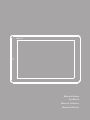 3
3
-
 4
4
-
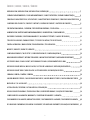 5
5
-
 6
6
-
 7
7
-
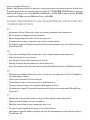 8
8
-
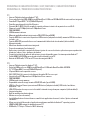 9
9
-
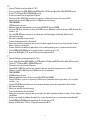 10
10
-
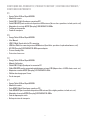 11
11
-
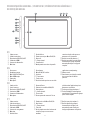 12
12
-
 13
13
-
 14
14
-
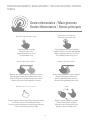 15
15
-
 16
16
-
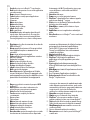 17
17
-
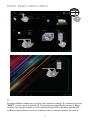 18
18
-
 19
19
-
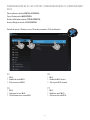 20
20
-
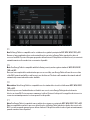 21
21
-
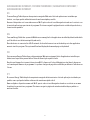 22
22
-
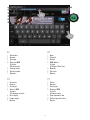 23
23
-
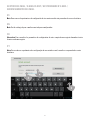 24
24
-
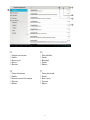 25
25
-
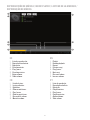 26
26
-
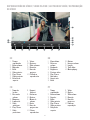 27
27
-
 28
28
-
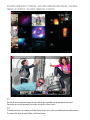 29
29
-
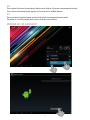 30
30
-
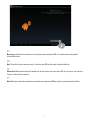 31
31
-
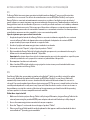 32
32
-
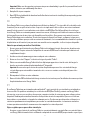 33
33
-
 34
34
-
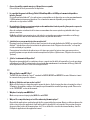 35
35
-
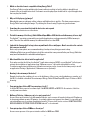 36
36
-
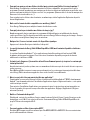 37
37
-
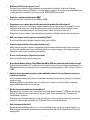 38
38
-
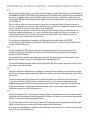 39
39
-
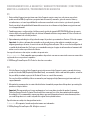 40
40
-
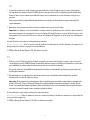 41
41
-
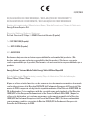 42
42
-
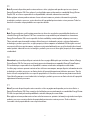 43
43
-
 44
44
-
 45
45
-
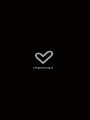 46
46
ENERGY SISTEM i10 Quad SuperHD Manuel utilisateur
- Catégorie
- Comprimés
- Taper
- Manuel utilisateur
dans d''autres langues
Documents connexes
-
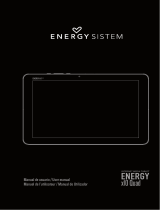 ENERGY SISTEM x10 Quad Manuel utilisateur
ENERGY SISTEM x10 Quad Manuel utilisateur
-
Energy System i10 Manuel utilisateur
-
ENERGY SISTEM i10 Dual Manuel utilisateur
-
 ENERGY SISTEM s7 Dual Manuel utilisateur
ENERGY SISTEM s7 Dual Manuel utilisateur
-
 ENERGY SISTEM Android Media Player 6308 Manuel utilisateur
ENERGY SISTEM Android Media Player 6308 Manuel utilisateur
-
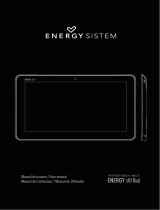 ENERGY SISTEM s10 Dual Manuel utilisateur
ENERGY SISTEM s10 Dual Manuel utilisateur
-
ENERGY SISTEM x7 Quad Manuel utilisateur
-
Energy i8 Quad 3G Manuel utilisateur
-
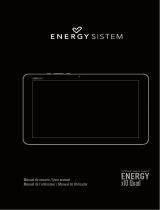 ENERGY SISTEM x10 Quad Manuel utilisateur
ENERGY SISTEM x10 Quad Manuel utilisateur
-
ENERGY SISTEM i10 Dual Manuel utilisateur